【独家揭秘2025】VMware Workstation Pro虚拟机:免费安装教程大放送,一键解锁操作系统模拟神器!
🚀 个人主页 极客小俊
✍🏻 作者简介:web开发者、设计师、技术分享
🐋 希望大家多多支持, 我们一起学习和进步!
🏅 欢迎评论 ❤️点赞💬评论 📂收藏 📂加关注
VMware Workstation Pro 是什么?
VMware Workstation 这款软件由VMware中文名威睿公司开发, 是一款功能强大的桌面虚拟化软件
它的作用可以让我们用户在同一台物理计算机上同时运行多个操作系统, 简单的说就是可以让你像游戏模拟器一样模拟其他操作系统, 你可以这样理解,让你在一台电脑上同时运行2个或N个 Windows、DOS、Linux、Mac系统,你说爽不爽, 并且每个操作系统都在其自己的虚拟机中运行,彼此之间相互独立,互不影响。
Workstation的中文意思为工作站,所以VMware Workstation中文名称为威睿工作站,但我们平常都叫它VMware虚拟机
VMware Workstation也可以在一个物理计算机上模拟完整的网络环境,其灵活性与技术程度胜过了市面上其他的虚拟计算机软件, 对于公司和企业的开发人员和系统管理员而言, VMware还可以执行虚拟网路,实时快照,拖曳共享文件夹 等操作的支持, 这些特点使它成为必不可少的IT工具, 所以被广泛应用于软件开发、测试、演示、教学以及个人计算机爱好者中!
VMware官网 https://www.vmware.com
如图

VMware Workstation Pro 个人版官网下载
VMware Workstation Pro 目前已经对个人用户免费开放了,但商业用户需要付费订阅, 也就是今年的2024年5月起,VMware宣布它的Workstation Pro产品对个人用户免费开放,那么这意味着个人用户可以无限制地使用该软件在本地创建虚拟机, 太爽了了 简直是学生党的福音! 😭😭😭 鼓掌鼓掌!
但是如果对于商用,VMware提供了一个付费的商用订阅选项,年费为120美元,通过这一订阅模式,商业用户可以获得与个人免费版相同功能的产品,但需要支付相应的费用以符合商业使用的许可要求才行,懂的都懂!
那么现在你可以到官网的去免费下载个人版, 具体下载方式如下:
https://www.vmware.com/products/desktop-hypervisor.html
如图

点击:Download Fusion or Workstation 即可下载
注意: 如果你没有登录的情况下,可能会叫你登录,没有账号可以注册一下,具体地址如下
注册地址 https://profile.broadcom.com/web/registration
也就是说会从VMware官网跳转到Broadcom博通官网进行注册和下载!
如图

这里就根据提示自行注册即可, 就不过多赘述了!
如图


然后我们再次回到下载页面, 点击:Download Fusion or Workstation
如图

然后填写刚刚我们注册的账号和密码即可!
如图

那么登录之后你会来到以下页面, 它会提示你没有权利使用它们的产品! 👿👿
如图

别着急, 现在你直接在浏览器上复制以下地址就可以看到下载入口了!
https://support.broadcom.com/group/ecx/productdownloads?subfamily=VMware+Workstation+Pro
如图

这里呢,根据你自己的系统情况自行选择就OK了! 😇😇
那么这里我选择的是VMware Workstation Pro 17.0 for Personal Use (Windows) 也就是个人版
展开之后你会看到如下选择:

然后需要勾选下载协议(),然后点击下载按钮即可开始下载VMware Workstation Pro最新个人版!
如图

点击YES

最后可能会让你简单的再次填写一些资料并且同意条款,点击Submit即可!
如图

最后会再次回到下载界面,点击下载按钮即可下载了!
注意: 如果你使用的是Chrome浏览器,必须要开启安全防御检查,否则可能无法下载!
如图

最后开始下载了!
如图

下载完成, 之后我们就得到了VMware Workstation Pro 个人版的安装包了!
如图

VMware Workstation Pro快速获取 传送门
如果你觉得下载过程这些操作很繁琐也没有关系,我已经帮各位打包好了,获取VMware Workstation Pro个人版大家可以关注我们下方的公众号回复关键字: VMware 即可获取小管道(传送门) ! 🤗🤗🤗
我就不多说了, 大家都懂的!!

VMware Workstation Pro 安装
下载好之后,我们开始安装, 安装方法也很简单,跟一般的软件安装差不多!
接下来我们就开始执行安装, 点击运行 就可以开始安装了!
如图

接下来的步骤就是无脑下一步都可以,或者跟着安装向导走即可
如图



唯一需要我们注意的就是选择安装路径,一定要选择一个容量比较大的盘进行安装,不要安装到C盘
如图

继续....





我们来运行一下试试看, 点击桌面VMware Workstation Pro图标!
如图

然后我们一定要选择 用于个人用途
如图


然后我们就正式进入VMware Workstation Pro的操作界面了!
如图

到此安装完毕!

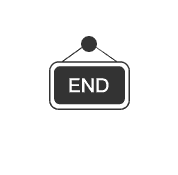
"👍点赞" "✍️评论" "收藏❤️"欢迎一起交流学习❤️❤️💛💛💚💚
好玩 好用 好看的干货教程可以点击下方关注❤️微信公众号❤️
说不定有意料之外的收获哦..🤗嘿嘿嘿、嘻嘻嘻🤗!
🌽🍓🍎🍍🍉🍇
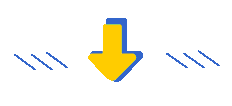




 浙公网安备 33010602011771号
浙公网安备 33010602011771号